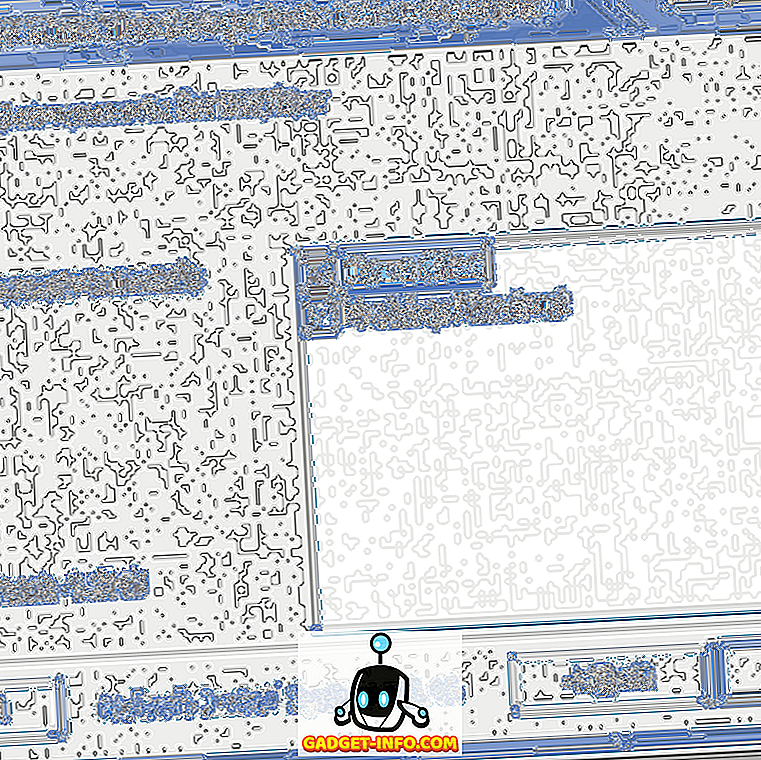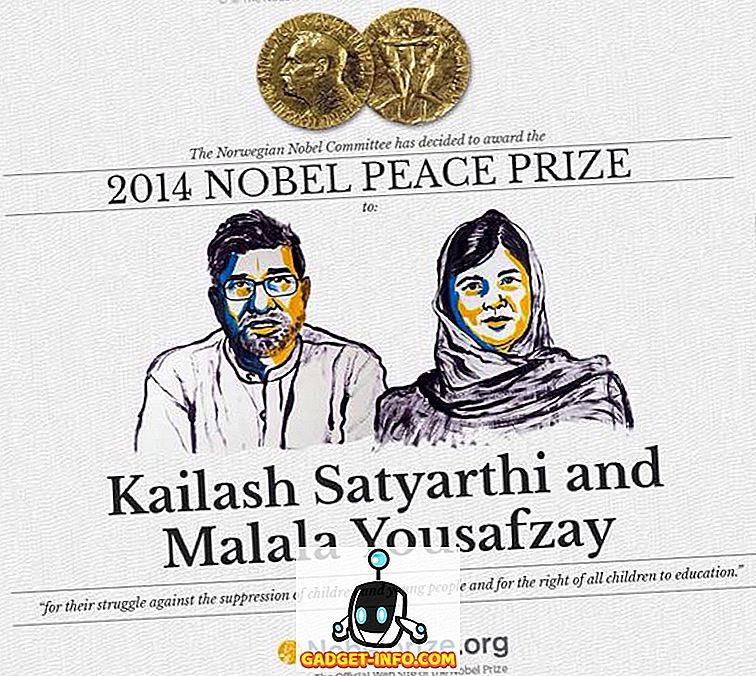Pokud jste použili počítač Mac, víte, že vše víte o aplikaci Spotlight. Vestavěný nástroj pro vyhledávání v makrech je možná nejlepší způsob, jak najít cestu kolem počítače Mac. Dodává se s řadou skvělých funkcí a triků. Nicméně, pokud jde o vysokou úroveň produktivity, nic nemůže porazit Alfreda (a Batman za to může ručit). Alfred je náhradou za bodové světlo pro Mac, který vám umožní vychutnat si mnohem více přizpůsobivosti spolu s přidanou funkčností. Nicméně, co dělá Alfreda lepší než Spotlight, je elegantní malá funkce nazvaná „Alfred Workflows“, která je dostupná pouze s nákupem Powerpack.
Alfred Workflows jsou v podstatě kombinací klíčových slov, akcí a spouštěčů, které mohou automatizovat spoustu věcí na vašem počítači Mac. Můžete rychle převést text na QR kódy, nastavit časovače a udělat mnohem více. Zde je 15 nejlepších pracovních postupů společnosti Alfred, které zvyšují vaši produktivitu na počítačích Mac:
Poznámka : Pro uživatele, kteří si nejsou vědomi, je velmi snadné nainstalovat pracovní postupy na Alfred. Pracovní postupy si můžete jednoduše stáhnout z odkazů a kliknutím na ně je nainstalovat . Testoval jsem tyto pracovní postupy na MacBooku Air běží MacOS Sierra 10.12.4 Developer Beta. Zkušenost by měla být podobná iu jiných verzí MacOS.
1. Získejte dočasnou schránku, která trvá 1 hodinu
Jsem si jistý, že tam bylo spousta situací, kdy jste právě potřebovali e-mailový účet, abyste dostali e-maily od někoho, od koho už nikdy nechcete slyšet. V takových případech se může hodit dočasné e-mailové ID. Alfred má naštěstí přehledný pracovní postup, který vám umožní vytvořit dočasný e-mailový identifikátor v žádném okamžiku se službou „Teleosaurs“.
- Jakmile přidáte pracovní postup do Alfreda, můžete jednoduše spustit Alfreda a zadat „tmpmail“, po kterém následuje e-mailové ID, které chcete .

- Alfred vám automaticky vytvoří doručenou poštu, otevře ji na nové kartě v prohlížeči Chrome a zkopíruje e-mail do schránky, takže jej můžete snadno sdílet.

Poznámka : Pracovní postup funguje pouze v případě, že je při spuštění pracovního postupu prohlížeč v popředí.
Získejte pracovní postup
2. Rychle přepněte WiFi na vašem Macu
Dalším skutečně užitečným pracovním postupem, který můžete použít v Alfredu, je pracovní postup WiFi. Tento pracovní postup vám umožní rychle přepínat vaše rádio WiFi v systému Mac jednoduše zadáním „WiFi“ v Alfredu.
- Můžete jednoduše spustit Alfred, a zadejte "WiFi". Tím se automaticky zapne a vypne stav vašeho rádia WiFi.

Získejte pracovní postup
3. Prohledejte záložky Chrome
Pokud jste jako já, máte obrovský seznam záložek v Chrome a čtení přes ně najít ten, který hledáte, může být docela výzva. Pracovní postup Alfreda to naštěstí může rychle napravit. Díky pracovnímu postupu „Záložky Chrome“ můžete pomocí funkce Alfred snadno procházet celým seznamem záložek prohlížeče Chrome, a to stejným způsobem, jako byste hledali soubory.
- Můžete jednoduše spustit Alfred, zadejte " , b " (což je klíčové slovo) a začněte psát název záložky, kterou hledáte.

- Alfred aktualizuje seznam v reálném čase a můžete jednoduše vybrat ten, ke kterému chcete přejít.

Získejte pracovní postup
4. Přímo od Alfreda
Můžete také použít Alfred k tweetování přímo z Alfred, aniž byste museli spustit aplikaci Twitter nebo webové stránky. Pracovní postup vám také umožní sledovat nové lidi, blokovat lidi, hledat zmínky a dělat mnohem více.
- Jakmile budete mít pracovní postup, jednoduše spusťte Alfreda a zadejte „alfredtweet“ pro ověření Alfreda s vaším účtem Twitter . To je jen jeden čas nastavit.

- Poté můžete použít „tweet“ a následně tweet pro odeslání tweetu na vaši časovou osu Twitter přímo z Alfreda. Okno Alfred také obsahuje šikovný počet znaků, takže nepřekročíte limit 140 znaků, který Twitter ukládá na každý tweet.

Získejte pracovní postup
5. Zabraňte tomu, aby Mac spal přímo od Alfreda
Můžete si být vědomi toho, že počítače Mac jsou vybaveny praktickým nástrojem Terminál s názvem „kofein“, který v podstatě umožňuje nastavit čas, po který váš počítač Mac nebude spát. To může být velmi užitečné. Nicméně, pokud to můžete udělat jen s klíčovým slovem v Alfredu, proč spustit Terminál?
- V Alfredu stačí napsat „ caff “ a zobrazí se vám aktuální stav „Kofeinátu“, spolu s možnostmi konfigurace nebo povolení .

Získejte pracovní postup
6. Projděte Reddit od Alfreda
Pracovní postupy Alfreda vám také umožňují rychle vyhledávat v Reddits (a subreddits), aniž byste museli spouštět prohlížeč, abyste se podívali na pár věcí. Pracovní postup společnosti Reddit v Alfredu mi umožňuje snadno vyhledat témata v subredditech, což je velmi užitečné.
- Jednoduše spusťte Alfreda a napište „ r / “, což z vás udělá Alfreda připraveno prohledávat Reddit.

- Můžete zadat název subredditu v Alfredu a Alfred pak začne zobrazovat nejžhavější témata v subredditu.

Získejte pracovní postup
7. Vyhledejte dotazy z přetečení zásobníku přímo
Pokud jste programátor, je pravděpodobné, že navštívíte Stack Overflow více než jednou denně a hledáte řešení nějakého problému, kterému čelíte. Alfred to činí neuvěřitelně snadným. Pomocí pracovního postupu nazvaného „StackOverflow Search“ můžete snadno vyhledat dotazy týkající se přetečení zásobníku.
- Jednoduše spusťte Alfreda a zadejte ".so", abyste mohli začít hledat dotazy na Stack Overflow.

- Potom můžete začít hledat otázku na přetečení zásobníku. Alfred aktualizuje výsledky v reálném čase a můžete jednoduše vybrat otázku, která je pro váš dotaz nejrelevantnější, a otevřít ji ve výchozím prohlížeči.

Získejte pracovní postup
8. Převést barevné kódy mezi RGB, HEX a další
Pokud jste grafik, designér webových stránek, nebo v podstatě designér jakéhokoli druhu, věděli byste, že je třeba neustále převádět barevné kódy do jiného formátu. Alfred vám také může pomoci. Můžete jednoduše použít pracovní postup „Barvy“ pro převod barev do více formátů.
- Stačí spustit Alfred, a zadejte jedno z klíčových slov převést kód barvy. Pokud chcete konvertovat kódy z hodnot HEX, použijte „#“ . Některá další klíčová slova, která můžete použít, jsou „rgb“, „hsl“, „c“ .

- Zadejte barevný kód (nebo hodnoty) a Alfred bude aktualizovat výsledky v reálném čase, aby se zobrazily převedené hodnoty ve výsledcích.

Získejte pracovní postup
9. Spusťte zvukový záznam QuickTime
Další užitečný pracovní postup, který můžete použít, je pracovní postup „Záznam zvuku“, který přímo spouští nový zvukový záznam QuickTime. Tento pracovní postup vám ušetří několik kliknutí a problémy s spuštěním aplikace QuickTime.
- Jednoduše spusťte Alfreda a zadejte “ record audio ” - Toto je klíčové slovo pro pracovní postup.

- Když stisknete klávesu Enter, Alfred spustí nahrávání zvuku přímo . Nemusíte ani kliknout na tlačítko nahrávání.

Namísto zvuku upravte pracovní postup pro záznam obrazovky
Pokud zjistíte, že zaznamenáváte obrazovku svého počítače Mac častěji než nahrávání zvuku, můžete tento pracovní postup snadno vyladit a spustit nahrávání obrazovky.
- Otevřete Alfred Preferences a přejděte do Workflows. V levém sloupci vyberte „Audio Recording“ . Dvakrát klikněte na „ Spustit NSAppleScript “.

- Zde upravte řádek, který čte „ nový záznam na nový zvukový záznam “, na „ new_recording to new record “ a klikněte na „Save“.

- Můžete také dvakrát kliknout na „záznam zvuku“ v pracovním postupu a změnit klíčové slovo na „ obrazovku záznamu “

Nyní, kdykoliv spustíte Alfreda a zadáte „obrazovku záznamu“, automaticky začne nahrávat obrazovku vašeho Macu.
Získejte pracovní postup
10. Upravte jas displeje
Pomocí pracovního postupu s názvem „Display Brightness“ můžete nastavit hodnotu jasu displeje na určitou procentní hodnotu.
- Stačí spustit Alfred a zadejte klíčové slovo „brightness“. Alfred zobrazí některé běžné hodnoty, které chcete nastavit, stejně jako aktuální procento jasu.

- Můžete také výslovně uvést hodnotu požadovaného jasu, například můžete zadat „ jas 39 “. Tím nastavíte jas na 39% své maximální hodnoty.

Získejte pracovní postup
11. Rychle zkraťte adresy URL pomocí goo.gl
Existuje několik příležitostí, kdy je třeba adresu URL zkrátit. Naštěstí můžete jednoduše použít workflow Alfredu, abyste přímo zkrátili adresy URL pomocí „goo.gl“ a zkopírujte zkrácenou adresu URL do schránky.
- Jednoduše spusťte Alfreda a zadejte klíčové slovo „goo.gl“, následované adresou URL, kterou chcete zkrátit.

- Alfred automaticky zkrátí adresu URL, zkopíruje ji do schránky a odešle oznámení, že práce byla dokončena.

Získejte pracovní postup
12. Převést vybraný text na QR kód
Velmi rád používám QR kódy. To je důvod, proč je tento pracovní postup, který jsem používal značně. Pomocí tohoto pracovního postupu můžete jednoduše vybrat libovolný text a stisknutím klávesové zkratky pracovního postupu automaticky převést text na kód QR.
- Přejděte na položku Předvolby Alfreda a pod záložkou „Pracovní postupy“ vyberte pracovní postup s názvem „ Rychle reagovat“.

- Poklepejte na ikonu „Hotkey“ a vyberte klávesovou zkratku, kterou chcete použít. Používám „ Shift + Ctrl + Q “.

- Nyní jednoduše vyberte libovolný text a stiskněte klávesovou zkratku . Alfred pak text převede na QR kód a uloží ho na váš Mac, takže jej můžete snadno sdílet.

Získejte pracovní postup
13. Nastavte časovač s oznámením
Dalším opravdu skvělým workflow, který může být užitečný, je Simple Timer. Tento pracovní postup umožňuje nastavit časovač spolu s vlastní zprávou, která se zobrazí po ukončení časovače. Po skončení časovače se zpráva zobrazí jako oznámení.
- V Alfredu jednoduše zadejte klíčové slovo „timer“, za nímž následuje čas, a pak zprávu . Pokud chcete určit čas v sekundách, můžete použít něco jako „časovač 5s bing!“, Můžete použít „časovač 5m bingbing“ pro nastavení 5minutového časovače a „časovač 1h probuzení“ pro nastavení časovače pro hodina.

- Jakmile časovač skončí, zobrazí se vám zpráva, kterou jste zadali, a zůstane v centru oznámení.

Získejte pracovní postup
14. Hledání souborů GIF od společnosti GIPHY
Pokud se vám líbí poslat spoustu GIF na své přátele, šance jsou, je stále obtížnější hledat dobré GIFy. Toto je místo, kde „ Alphy “ přichází. Pracovní postup umožňuje uživatelům rychle vyhledat soubory GIF a uložit odkaz do schránky.
- Stačí spustit Alfred, a zadejte klíčové slovo "gif", následovaný druh GIF, který hledáte.

- Alfred vyhledá vyhledávací řetězec v GIPHY, vybere náhodný a uloží odkaz do schránky, takže jej můžete snadno sdílet.

Získejte pracovní postup
15. Proveďte konverze
Jeden z nejpoužívanějších rysů Spotlight, pro mě, byla jeho schopnost provádět konverze v jiffy. Nicméně, toto je jedna věc, kterou Alfred nemůže udělat, hned po vybalení z krabice. Naštěstí můžete použít Alfreda k provádění konverzí, s tímto praktickým workflow nazvaným „Convert“.
Stačí spustit Alfred, a zadejte " conv " následovaný konverzí, kterou chcete. Například:
- Pokud chcete převést 1 metr na palce, napište „ conv 1m in “.

- Pokud chcete převést měny, musíte použít jejich kódy měn. Pokud tedy chcete převést $ 100 na libry, napište „ conv 100 USD GBP “.

Získejte pracovní postup
Využijte těchto nejlepších Alfredových pracovních postupů pro zvýšení produktivity
Jednalo se o 15 nejlepších pracovních postupů společnosti Alfred, které můžete použít ke zvýšení produktivity na počítačích Mac. Existuje mnoho dalších pracovních postupů, které můžete použít, a můžete si dokonce vytvořit vlastní pracovní postupy, pokud chcete. Vytváření vlastních pracovních postupů vám dává možnost přizpůsobit je přesně vašim potřebám; a pokud jste hrdí na to, co jste vytvořili, můžete je dokonce sdílet s komunitou Alfreda.
Použili jste někdy pracovní postupy Alfreda, abyste se dostali na produkt Mac více? Jaké pracovní postupy využíváte nejvíce? Pokud víte o jakýchkoli dalších skvělých pracovních postupech, o kterých si myslíte, že si zaslouží být v tomto seznamu, dejte nám vědět v sekci komentáře níže.